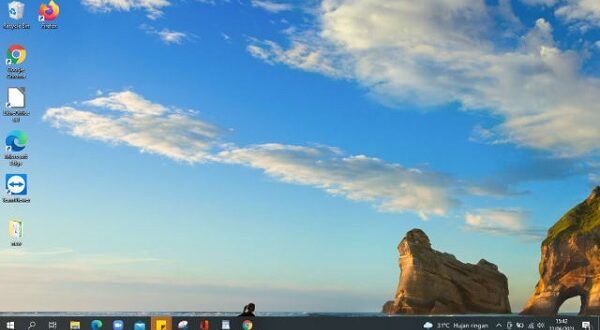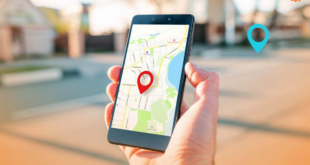Cara mengubah wallpaper di laptop tidak sesulit yang Anda bayangkan. Bagi Anda para pengguna baru laptop, tentu perlu mengetahui berbagai macam pengaturan yang ada. Salah satunya yakni cara ganti wallpaper laptop. Untuk ganti wallpaper laptop bagi pengguna windows maupun MacBook sebenarnya sangat mudah dilakukan. Khususnya untuk para pemula, tentu tak perlu khawatir.
Perlu diketahui bahwa wallpaper menjadi salah satu hal yang bisa membuat mood semakin baik. Sehingga ada yang memasang wallpaper sesuai dengan perasaan seseorang saat itu. Foto atau gambar yang terpasang pada wallpaper juga banyak pilihan.
Banyak yang memasang foto diri sendiri, keluarga, hingga foto bersama pasangan. Bukan hanya foto, beberapa gambar juga bisa menjadi wallpaper, mulai dari pemandangan alam hingga tokoh anime. Para pengguna Windows hingga MacBook, perlu coba cara mengubah wallpaper di laptop yang mudah.
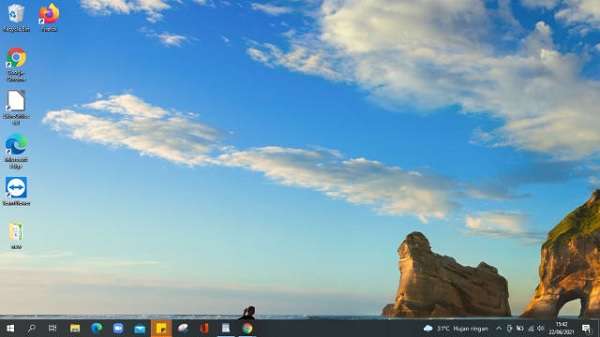
Ini Dia Cara Mengubah Wallpaper di Laptop
Jika ingin ganti wallpaper laptop memang memiliki cara yang berbeda di tiap sistem operasi. Saat baru ganti laptop yang memiliki OS berbeda, memang perlu mencari-cari caranya. Kini tidak perlu khawatir, berikut ini adalah langkah-langkah ganti wallpaper laptop di berbagai OS.
Ubah Wallpaper Laptop di Windows 11
Bagi Anda yang sudah ganti ke OS Windows 11, untuk ganti wallpaper cukup mudah, berikut langkahnya.
- Pertama klik tombol Windows di layar atau di keyboard.
- Selanjutnya klik “Settings”.
- Setelah itu, pilih sub menu “Personalization”.
- Kemudian, pilih “Background”.
- Langkah berikutnya klik salah satu gambar yang tersedia.
- Selain itu, klik “Browse” dan pilih gambar yang disukai, lalu klik “Save”.
Ubah Wallpaper Laptop di Windows 10
Saat ini masih banyak yang menggunakan laptop Windows 10, karena banyak yang belum berganti ke Windows 11. Cara mengubah wallpaper di laptop ini terbilang sangat mudah, berikut langkahnya.
- Pada area kosong desktop klik kanan dan pilih “Personalize”.
- Selanjutnya pilih jenis wallpaper yang ada di Picture, Solid Color atau Slideshow.
- Setelah itu, pilih salah satu gambar yang tersedia, atau cari gambar yang diinginkan dengan klik “Browse”.
- Kemudian klik “Save”.
Ubah Wallpaper Laptop di Windows 8
Untuk laptop Windows 8, cara mengubah wallpaper di laptop adalah sebagai berikut.
Pertama, klik kanan pada layar Start.
- Selanjutnya pada area kosongnya pilih “All Apps” yang ada di kanan bawah.
- Setelah itu, masuk pada “Windows System”, lalu pilih “Control Panel”.
- Kemudian pilih “Change Desktop Background” yang ada pada bawah menu “Appearance and Personalization”.
- Langkah berikutnya, klik salah satu gambar yang tersedia dan klik “Save Changes”.
- Anda bisa juga pilih tampilan slide show dan klik “Select All”.
- Jika ingin gunakan gambar lain, klik “Browse” dan pilih gambar yang diinginkan.
- Kemudian klik “Save Changes”.
Ubah Wallpaper Laptop di Windows 7
Meski sudah tidak bisa update, namun masih banyak yang menggunakan laptop Windows 7. Untuk itu, ketahui cara mengubah wallpaper di laptop Windows 7 berikut ini.
- Pertama, masuk ke Desktop dan klik kanan di bagian yang kosong, lalu klik “Personalize”.
- Selanjutnya klik “Desktop Background” yang ada di kiri bawah layar.
- Setelah itu, pilih salah satu gambar yang sudah tersedia dan klik “Save Changes”.
- Jika ingin gunakan gambar di luar yang tersedia, klik “Browse” dan pilih gambar sesuai keinginan.
Ubah Wallpaper MacBook (macOS)
Anda bisa ganti wallpaper MacBook atau laptop macOS dengan gambar yang sudah disediakan oleh Apple. Selain itu, Anda juga bisa gunakan gambar sendiri. Berikut ini adalah langkahnya.
- Pertama, klik Apple Menu atau logo Apple pada sudut kiri atas.
- Selanjutnya Pilih System Preferences.
- Setelah itu, Pilih Desktop & Screen Saver.
- Dari jendela Desktop, lalu pilih folder atau gambar di sisi kiri.
- Berikutnya pilih gambar di sisi kanan untuk ganti wallpaper MacBook.
Cara mengubah wallpaper di laptop sangat mudah dilakukan pemula. Anda bisa mengganti wallpaper di laptop sesuka hati, mulai menggunakan gambar-gambar cerah, penuh motivasi, hingga panorama indah. Melalui wallpaper, bisa lebih termotivasi dalam menyelesaikan pekerjaan. Sehingga siapkan berbagai gambar terbaik dan bebaskan diri Anda melihatnya setiap saat membuka laptop.